Cum să împărțiți fișierul Excel în mai multe fișiere după rând
Publicat: 2023-01-30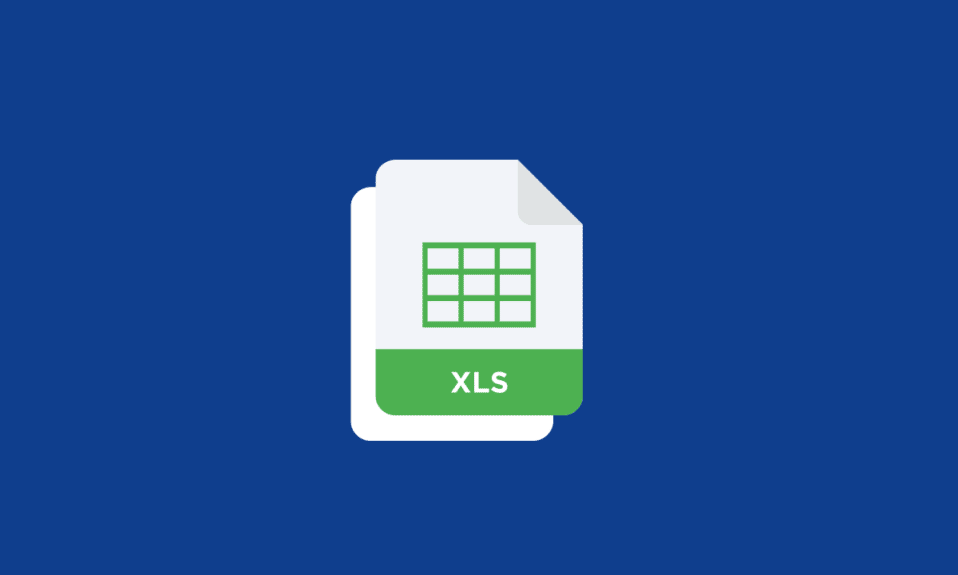
Împărțirea unui fișier Excel în mai multe fișiere după rând poate ajuta la îmbunătățirea gestionării datelor, a performanței și a partajării și poate fi, de asemenea, utilă pentru automatizarea sarcinilor și proceselor. Cu toate acestea, dacă sunteți nou în Excel, vă va arăta cum puteți împărți fișierul Excel în mai multe fișiere după rând. Poate fi util pentru organizarea unor cantități mari de date sau pentru partajarea anumitor părți ale datelor. În acest articol, veți învăța, de asemenea, cum să împărțiți fișierul Excel în mai multe fișiere după rând și cum să împărțiți foaia Excel în mai multe foi de lucru fără VBA.
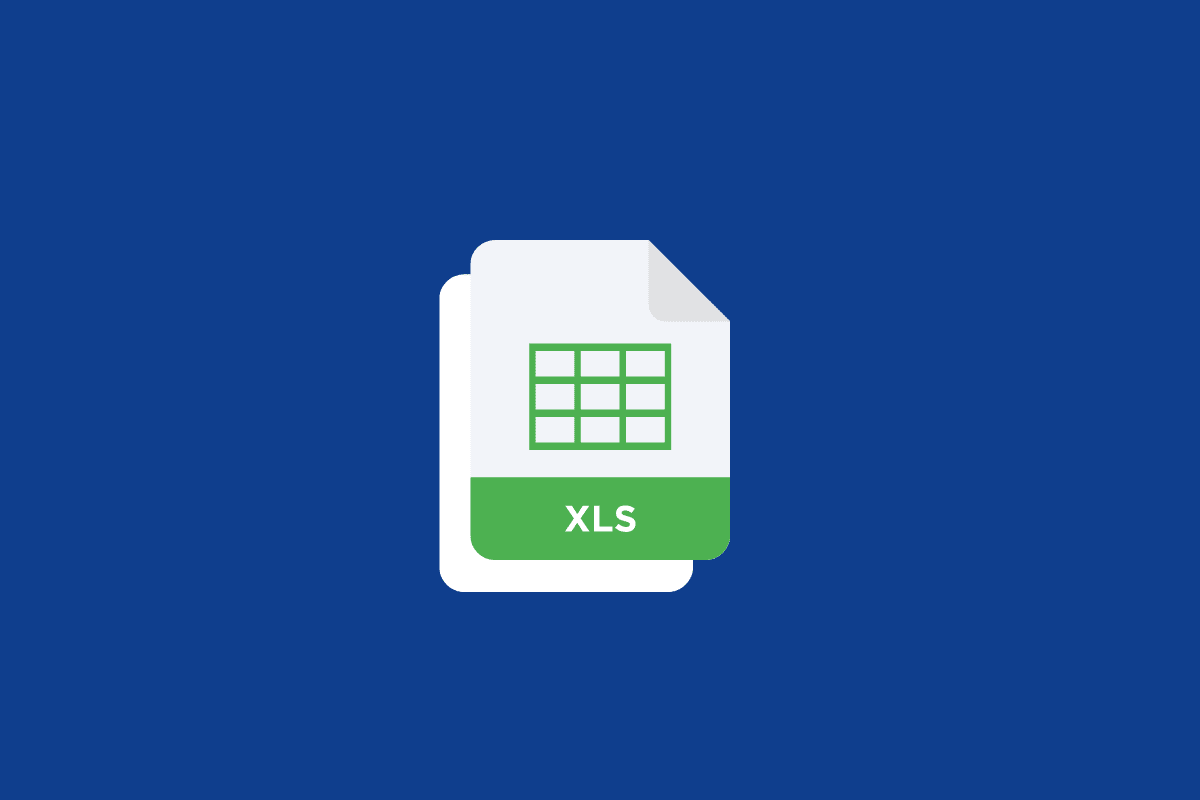
Cuprins
- Cum să împărțiți fișierul Excel în mai multe fișiere după rând
- Cum să combinați foile Excel într-un singur fișier?
- Cum să împărțiți fișierul Excel în mai multe fișiere după rând?
- Metoda 1: prin copiere și lipire
- Metoda 2: Cu funcția de mutare sau copiere
- Metoda 3: Utilizarea codului VBA
- Metoda 4: Cu extensia Kutools pentru Excel
Cum să împărțiți fișierul Excel în mai multe fișiere după rând
Continuați să citiți în continuare pentru a găsi pașii care explică cum să împărțiți fișierul Excel în mai multe fișiere după rând în detaliu, cu ilustrații utile pentru o mai bună înțelegere.
Cum să combinați foile Excel într-un singur fișier?
De exemplu, dacă lucrați la mai multe fișiere și doriți să compilați toate foile într-un singur fișier, atunci acesta este pentru dvs., urmați pașii de mai jos pentru a înțelege:
1. Deschideți fișierul Microsoft Excel la care lucrați.
2. Faceți clic pe fila Acasă din bara de meniu de sus.
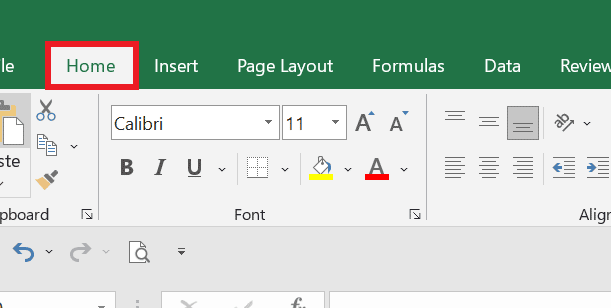
3. Faceți clic pe Format .
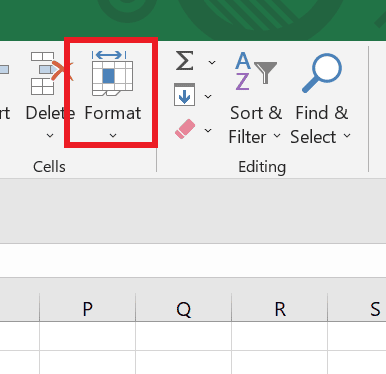
4. Faceți clic pe opțiunea Mutați sau Copiați foaia....
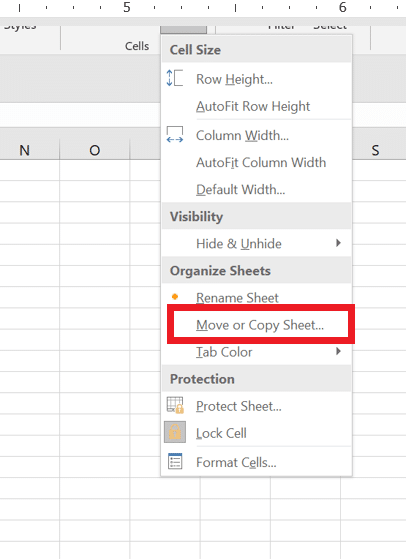
5. Din meniul derulant de sub Cartea1 , selectați opțiunea carte nouă pentru a crea un fișier nou. Acum, puteți pune foile în ordinea dorită .
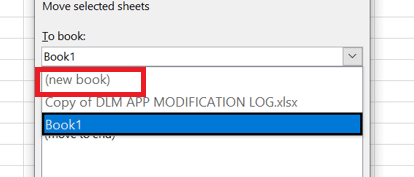
6. Apoi, faceți clic pe OK .
Citiți și : Cum să sortați după dată în Microsoft Excel
Cum să împărțiți fișierul Excel în mai multe fișiere după rând?
Există câteva moduri de a împărți fișierul Excel în mai multe fișiere pe rând. Iată pașii pentru a împărți un fișier Excel în mai multe fișiere pe rând:
Metoda 1: prin copiere și lipire
Acest proces poate fi considerat și modul de împărțire a foii Excel în mai multe foi de lucru fără VBA:
1. Deschideți fișierul Excel dorit pe care doriți să îl împărțiți.
De exemplu, acesta este setul dvs. de date:
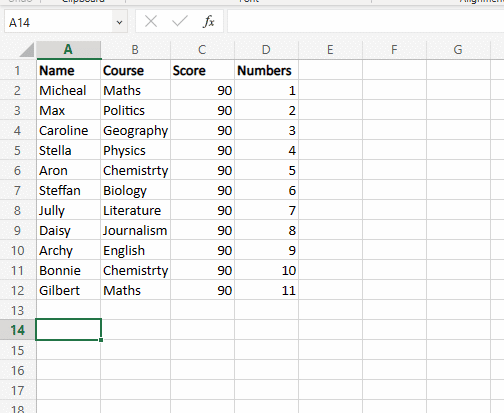
2. Faceți clic dreapta pe datele dorite și faceți clic pe Copiere pentru a copia datele pe care doriți să le împărțiți în diferite foi.
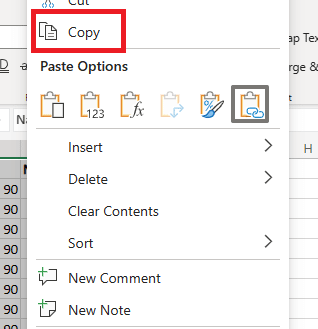
3. Faceți clic pe fila Sheet dorită în care doriți să lipiți.

4. Faceți clic dreapta pe celula dorită și faceți clic pe Paste pentru a lipi datele copiate.
Aceasta este o metodă ușoară de a copia și lipi o foaie Excel în mai multe foi. Dar nu este recomandat să copiați și lipiți manual dacă trebuie să împărțiți fișiere mari. Urmând această metodă, puteți învăța cu ușurință cum să împărțiți fișierul Excel în mai multe fișiere după rând.
Metoda 2: Cu funcția de mutare sau copiere
Acesta este un alt mod ușor de a împărți o foaie Excel în mai multe foi.
1. Selectați intervalul dorit de rânduri pe care doriți să îl împărțiți.
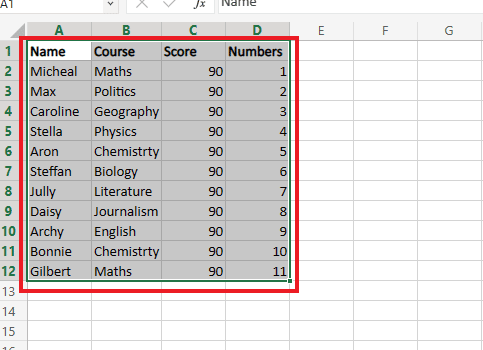
2. Faceți clic dreapta pe fila Foaia dorită de mai jos și faceți clic pe Mutare sau Copiere...
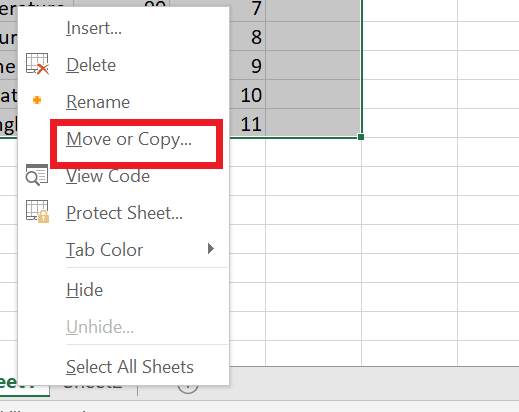
3. Din caseta de dialog, alegeți foaia dorită în care doriți să mutați fișierul.
4. Apoi, bifați caseta de selectare Creați o copie și faceți clic pe OK .

5. Acum, pentru a salva fișierul, faceți clic pe fila Fișier din bara de meniu de sus.
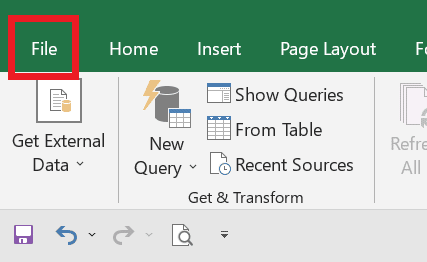
6. Apoi, faceți clic pe Salvare din panoul din stânga.
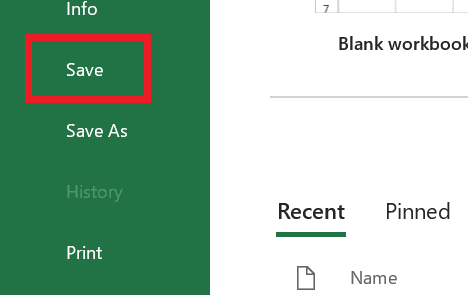

Acum, că toate foile selectate sunt copiate într-o nouă foaie de lucru, dacă doriți, puteți și redenumi fișierul pentru a evita orice confuzie.
Citește și : 4 moduri de a împărți șirurile prin delimitare în SQL
Metoda 3: Utilizarea codului VBA
Acum, dacă vorbim despre cum să împărțim foaia Excel în mai multe foi de lucru VBA, VBA (Visual Basic for Applications) este un limbaj de programare care poate fi folosit pentru automatizarea sarcinilor în Excel. Folosind VBA, puteți crea o macrocomandă pentru a împărți un registru de lucru în mai multe fișiere Excel.
1. Faceți clic dreapta pe fila Sheet dorită din bara de meniu de jos a foii de lucru și faceți clic pe View Code .
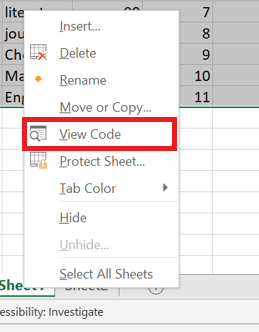
2. Copiați codul de aici.
3. Faceți clic pe fila Inserare > opțiunea Modul .
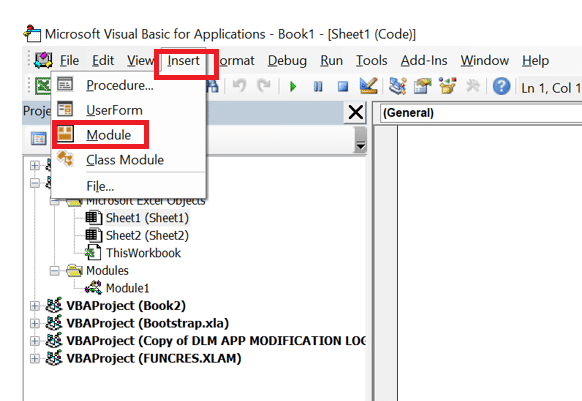
4. Lipiți acest cod în editorul de module .
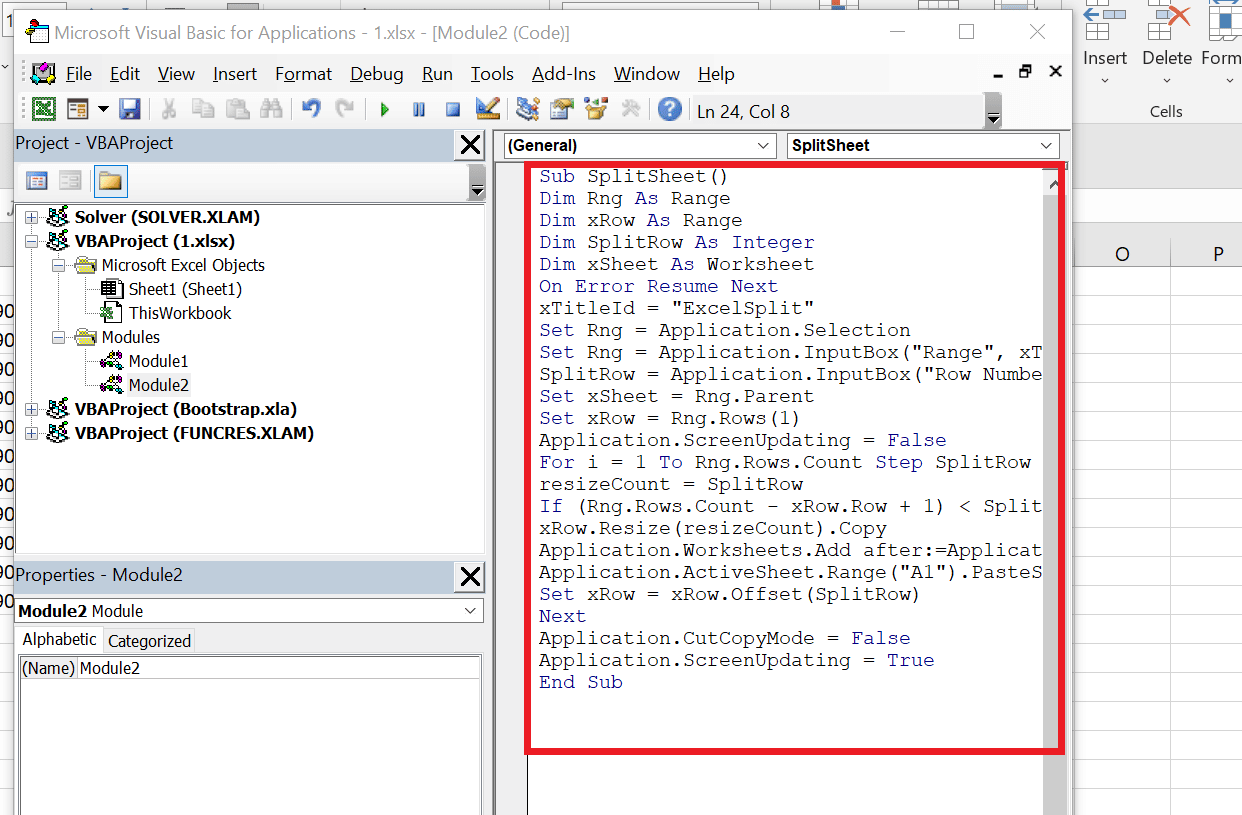
5. Apăsați tasta F5 pentru a rula codul .
6. Selectați intervalul de date dorit.
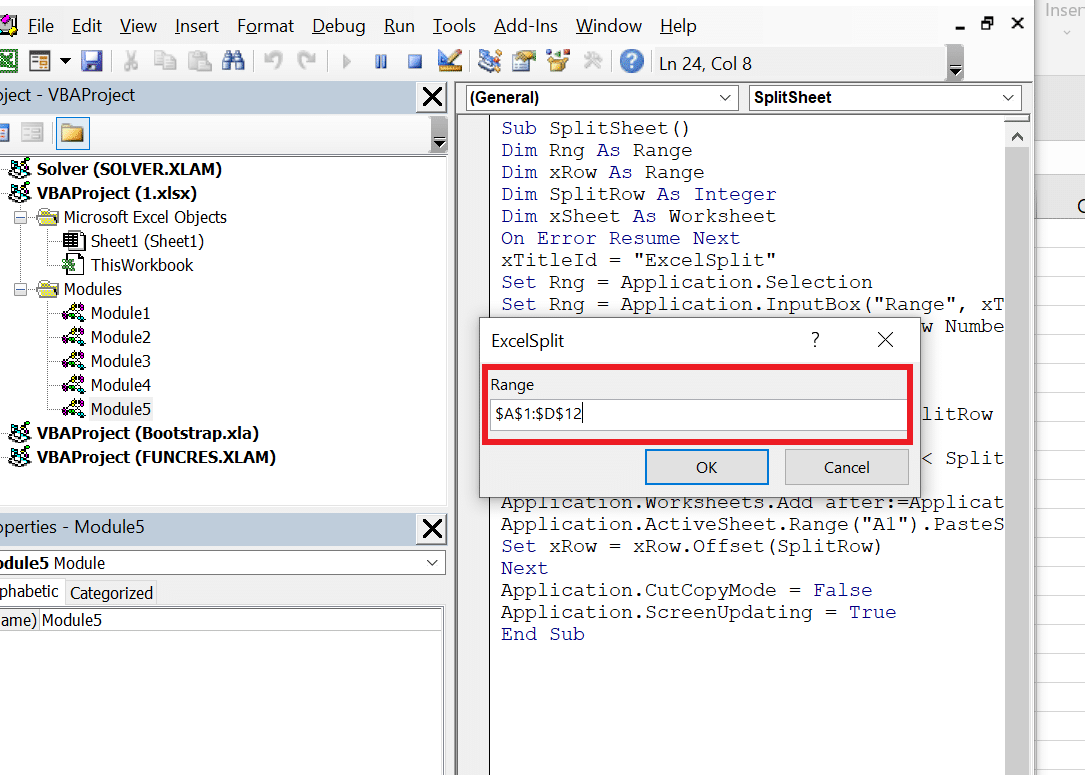
7. Specificați împărțirea numărului de rând care va fi afișată pe fiecare foaie.
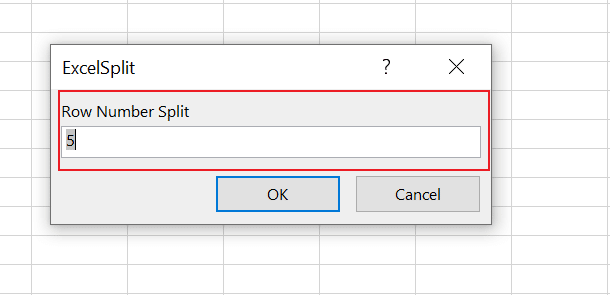
8. Acum, foaia ta este împărțită în mai multe fișiere pe rând.
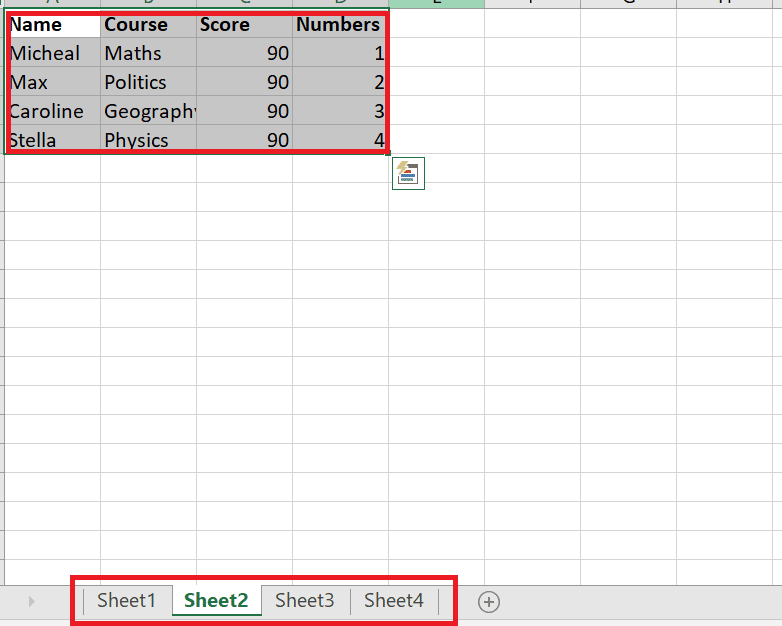
Urmând pașii de mai sus, puteți înțelege cu ușurință cum să împărțiți foaia Excel în mai multe foi de lucru VBA.
Metoda 4: Cu extensia Kutools pentru Excel
Pentru a împărți un registru de lucru în fișiere Excel separate folosind Kutools pentru Excel, puteți folosi instrumentul Split Workbook. Iată pașii pentru a-l folosi:
Notă : Este important să știți că Kutools pentru Excel este un program de completare terță parte și nu o caracteristică încorporată a Excel. Trebuie să instalați și să activați suplimentul înainte de a utiliza caracteristica de mai sus.
1. Deschideți registrul de lucru Excel dorit pe care doriți să îl împărțiți.
2. Faceți clic pe Kutools Plus > Split Data .
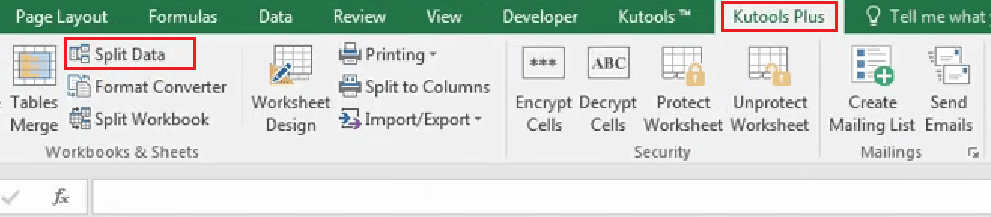
3. În caseta de dialog Split Workbook, selectați criteriile pentru împărțirea registrului de lucru. Puteți împărți registrul de lucru pe foaie , pe rânduri fixe sau pe coloane fixe .
4. Faceți clic pe opțiunea OK pentru a începe procesul de împărțire.
Odată ce procesul este finalizat, registrul de lucru divizat va fi salvat în locația specificată. Acestea au fost puținele metode de a împărți fișierul Excel în mai multe fișiere pe rând.
Citiți și : Cum să copiați și să lipiți valori fără formule în Excel
Întrebări frecvente (FAQs)
Î1. Care este scopul împărțirii în Excel?
Ans . În Excel, funcția Split este utilizată pentru a împărți o singură celulă în mai multe celule . Este de obicei folosit atunci când o celulă conține mai multe informații care ar trebui separate în coloane diferite. Celulele rezultate vor fi împărțite pe baza delimitatorului și plasate în coloane separate.
Q2. De ce este importantă împărțirea datelor?
Ans . Împărțirea datelor este importantă deoarece poate ajuta la organizarea și structurarea informațiilor într-un mod mai semnificativ și mai ușor de lucrat . Prin separarea datelor în coloane diferite, devine mai ușor să sortați, să filtrați și să analizați informațiile . În plus, atunci când datele sunt împărțite în coloane separate, este, de asemenea, mai ușor să creați diagrame, grafice și tabele pivot. Acest lucru poate ajuta la dezvăluirea tendințelor și modelelor în date care ar putea să nu fie imediat evidente atunci când se analizează datele în formatul original.
Q3. Care este un potențial dezavantaj al împărțirii datelor?
Ans . Un dezavantaj potențial al împărțirii datelor este că poate crește complexitatea setului de date și poate face mai dificilă lucrul cu . Când datele sunt împărțite în mai multe coloane, poate fi mai greu de înțeles relațiile dintre diferitele informații. În plus, atunci când datele sunt împărțite, este important să vă asigurați că datele sunt etichetate corect și că datele corespunzătoare sunt plasate în coloanele corecte.
Î4. Excel are o funcție split?
Ans . Da , Excel are o funcție încorporată numită Text în coloane , care poate fi folosită pentru a împărți datele dintr-o celulă în mai multe coloane.
Recomandat :
- Cele mai bune 15 alternative VirtualBox
- 9 moduri de a repara Snip și Sketch care nu funcționează pe Windows 10 și 11
- Cum să înghețe rândurile și coloanele în Excel
- Cum să schimbați coloanele sau rândurile în Excel
În concluzie, împărțirea unui fișier Excel în mai multe fișiere pe rând poate fi benefică din mai multe motive. Poate ajuta la organizarea și structurarea unor seturi de date mari și complexe, facilitând lucrul și analizarea informațiilor. Împărțirea datelor pe rând poate ajuta, de asemenea, la reducerea dimensiunii fișierului, ceea ce poate îmbunătăți performanța computerului și a foii Excel. Sperăm că acum știți cum puteți împărți fișierul Excel în mai multe fișiere după rând . Nu ezitați să ne contactați cu întrebările și sugestiile dvs. prin secțiunea de comentarii de mai jos. De asemenea, spuneți-ne despre ce doriți să aflați în continuare .
